Windows 10 Fehlercode 0x800F0922 Problemreparatur aktualisieren
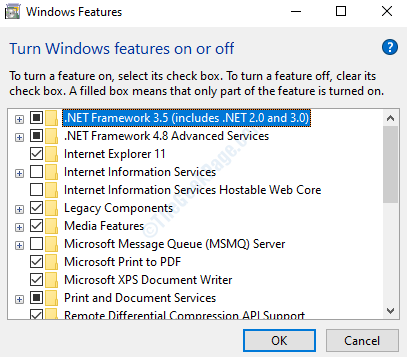
- 4437
- 679
- Lana Saumweber
Windows Update ist ein entscheidender Prozess für alle Windows-Benutzer, um ihr System immer auf dem neuesten Stand zu halten und jederzeit gesichert zu halten. Viele Benutzer berichten jedoch, dass eine Fehlermeldung angezeigt wird. “Ein paar Aktualisierungen wurden nicht installiert, Fehler (n) gefunden: Code: 0x800F0922 Windows Update rannte auf ein Problem„Entweder aktualisiert Windows 10 oder während der Installation bestimmter Updates.
Während die beschädigten Aktualisierungsdateien einer der Gründe für den Fehler sind, handelte das System die Partition mit nicht genügend Speicherplatz. Der Windows -Update -Service ist unter den anderen häufigen Gründen, oder ein Virus- oder Malware -Angriff kann unter den anderen gemeinsamen Gründen sein.
Die gute Nachricht ist, dass Windows 10 -Fehlercode 0x800F0922 Problem behoben werden kann und Sie weiterhin wie gewohnt Yur Windows 10 PC aktualisieren können. Mal sehen, wie.
Lösung: Durch Herunterladen und Installieren von Net Framework 3.5
Schritt 1: Navigieren zum Fenster Symbol (Start Taste) unten links von Ihrem Desktop. Klicken Sie darauf und geben Sie ein Schalttafel im Suchfeld. Klicken Sie mit der linken Maustaste auf das Ergebnis, um die zu öffnen Schalttafel Fenster.
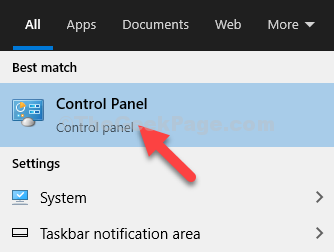
Schritt 2: Im Schalttafel Fenster, stellen Sie die ein Gesehen von Feld zu Größere Ikonen (Klicken Sie neben der Dropdown-Liste neben Gesehen von Auswählen) und dann auswählen Programme und Funktionen von der Liste.
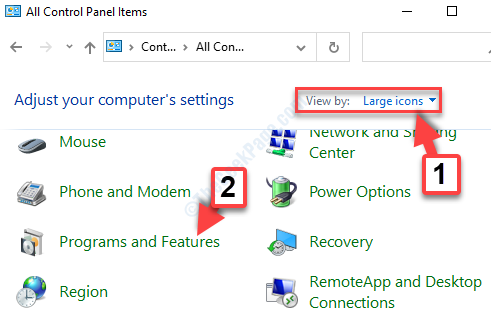
Schritt 3: Im Programme und Funktionen Seite, auswählen zum Öffnen Schalte Windows Funktionen ein oder aus Link auf der linken Seite.
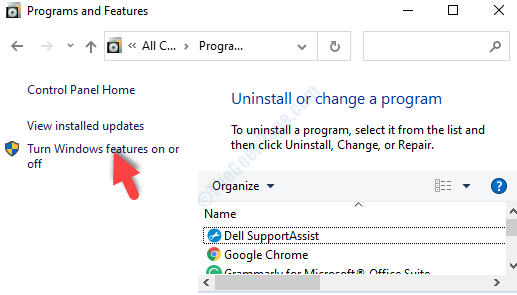
Schritt 4: Als nächstes in der Windows-Funktionen Dialogfeld deaktivieren Sie das Feld neben dem Feld .Netto -Framework 4.8 Advanced Services und drücke OK.
Warten Sie nun, bis die angeforderten Änderungen implementiert werden sollen.
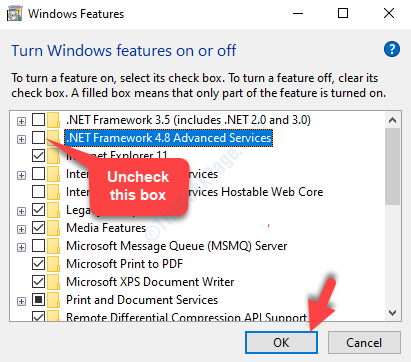
Schritt 5: Sobald Windows das Hinzufügen der angeforderten Änderungen abgeschlossen hat, gehen Sie zum Herunterladen zu diesem Link .Netto -Framework 3.5.
Schritt 6: Im Download-Center, unter Microsoft .Netto -Framework 3.5, Klick auf das Herunterladen Taste in rot.
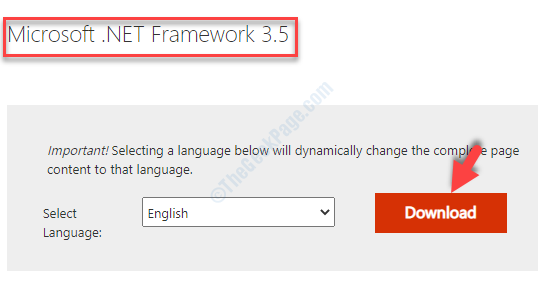
Schritt 7: Sobald der Download abgeschlossen ist, klicken Sie auf, um die zu öffnen .exe Datei. Es öffnet die Windows -Funktion Buchseite. Wählen Laden Sie diese Funktion herunter und installieren Sie diese Funktion.
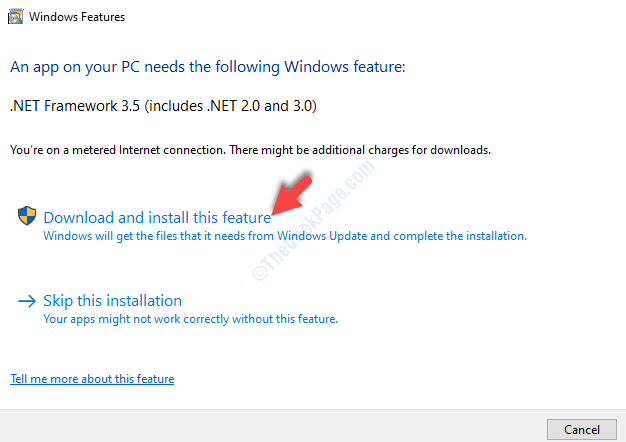
Schritt 8: Einmal der .Netto -Framework 3,5 wird installiert, beenden Sie das Fenster und öffnen Sie dann das Schalttafel nochmal. Navigieren Sie im Bedienfeld zu den Programmen und Features -Fenstern und klicken Sie dann auf die Schalte Windows Funktionen ein oder aus Links auf der linken Seite wieder.
Sobald Sie das erreicht haben Windows-Funktionen Dialogbox, gehen Sie in die .Netto -Framework 4.8 Advanced Services Wieder und diesmal überprüfen Sie das Kontrollkästchen daneben.
Drücken Sie OK, um die Änderungen zu speichern und beenden.
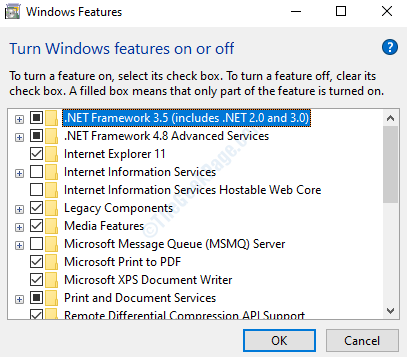
Warten Sie, bis die Änderungen angewendet werden.
Das ist alles. Sie können jetzt versuchen, Ihr Windows 10 zu aktualisieren, und Sie sollten den Fehler nicht mehr sehen.
- « Datei -Explorer -Fehler Keine Elemente übereinstimmen mit Ihrer Suche in Windows 10/11
- Windows Shell Common DLL hat den Arbeitsfehler in Windows 10 -Fix aufgehört »

